iOS 17 đã bổ sung thêm tính năng tạo sticker Tin nhắn iPhone để bạn sử dụng ảnh chụp để tạo sticker của riêng mình. Và sticker tạo trong Tin nhắn iPhone sẽ có thêm lựa chọn thêm hiệu ứng để bạn thay đổi giao diện sticker, làm mới sticker để gửi trong tin nhắn trên iPhone. Bài viết dưới đây sẽ hướng dẫn bạn thêm hiệu ứng cho sticker trong Tin nhắn iPhone.
Hướng dẫn thêm hiệu ứng cho sticker Tin nhắn iPhone
Bước 1:
Đầu tiên chúng ta nhấn vào ứng dụng Tin nhắn trên iPhone như bình thường. Tiếp đến bạn nhấn vào biểu tượng tạo tin nhắn mới ở góc phải trên giao diện rồi chọn tiếp vào dấu cộng rồi chọn Nhãn dán trong danh sách hiển thị.
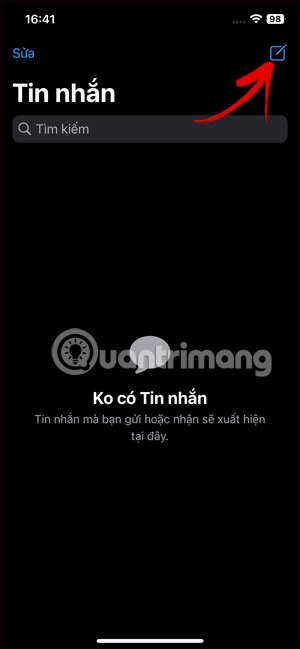
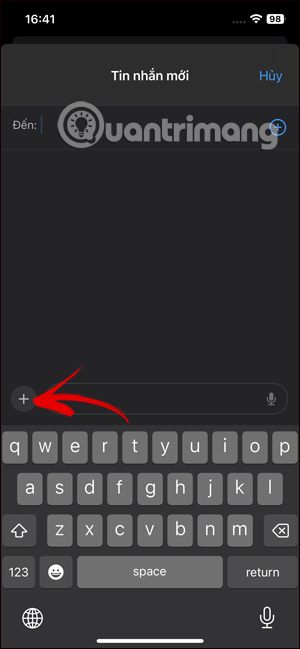
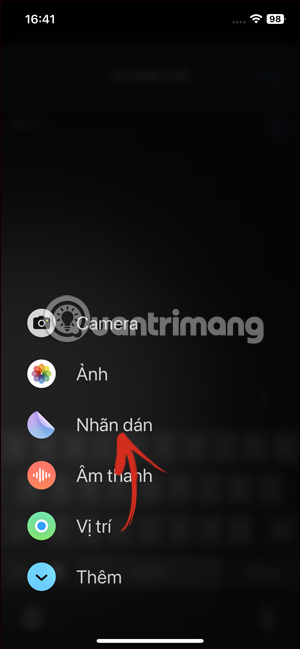
Bước 2:
Hiển thị giao diện nhãn dán hiện có trong tin nhắn trên iPhone. Tại đây người dùng nhấn và giữ vào sticker bạn muốn thêm hiệu ứng để điều chỉnh. Hiển thị pop-up tùy chọn cho sticker, bạn nhấn vào Thêm hiệu ứng.
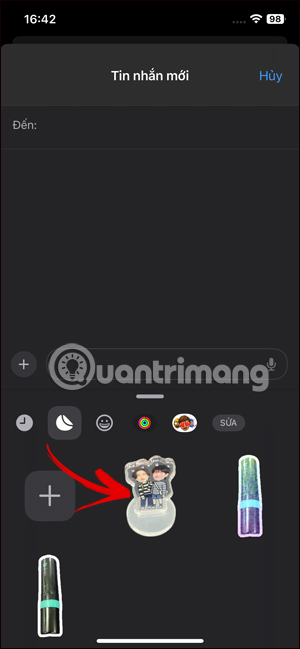
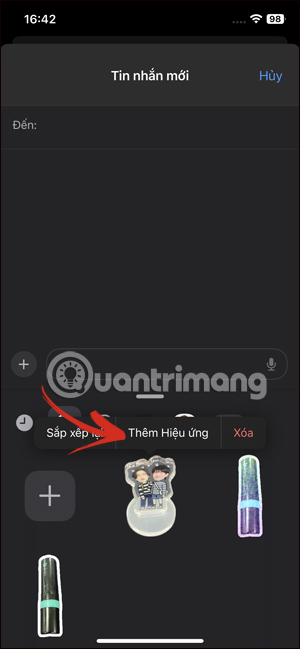
Bước 3:
Lúc này hiển thị các hiệu ứng cho nhãn dán này. Chúng ta nhấn vào từng hiệu ứng để xem trước sticker hiển thị như thế nào. Bạn ưng ý với hiệu ứng nào thì nhấn vào hiệu ứng đó rồi nhấn nút Xong ở góc phải để lưu lại.
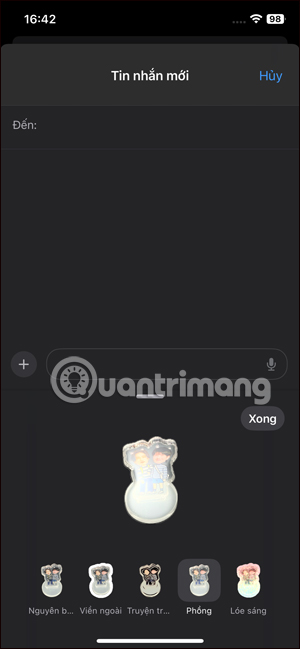
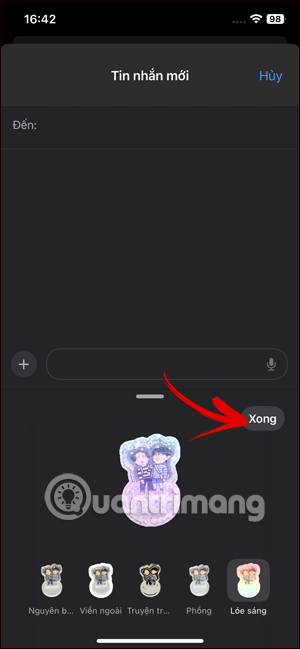
Bước 4:
Lúc này bạn sẽ thấy sticker có hiệu ứng hiển thị trong khung gửi tin nhắn trên iPhone. Chúng ta nhập nội dung tin nhắn và nội dung khác nếu cần, rồi tiến hành gửi tin nhắn như bình thường.
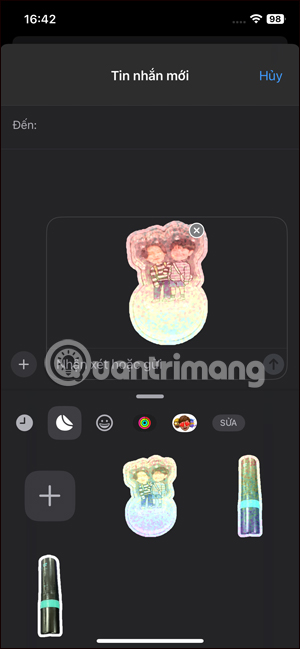
 Công nghệ
Công nghệ  AI
AI  Windows
Windows  iPhone
iPhone  Android
Android  Học IT
Học IT  Download
Download  Tiện ích
Tiện ích  Khoa học
Khoa học  Game
Game  Làng CN
Làng CN  Ứng dụng
Ứng dụng 
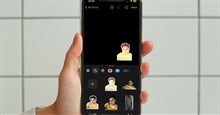
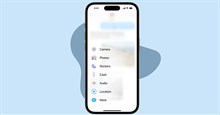
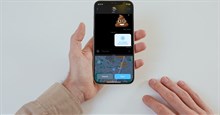


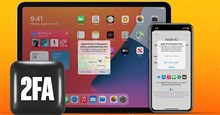












 Linux
Linux  Đồng hồ thông minh
Đồng hồ thông minh  macOS
macOS  Chụp ảnh - Quay phim
Chụp ảnh - Quay phim  Thủ thuật SEO
Thủ thuật SEO  Phần cứng
Phần cứng  Kiến thức cơ bản
Kiến thức cơ bản  Lập trình
Lập trình  Dịch vụ công trực tuyến
Dịch vụ công trực tuyến  Dịch vụ nhà mạng
Dịch vụ nhà mạng  Quiz công nghệ
Quiz công nghệ  Microsoft Word 2016
Microsoft Word 2016  Microsoft Word 2013
Microsoft Word 2013  Microsoft Word 2007
Microsoft Word 2007  Microsoft Excel 2019
Microsoft Excel 2019  Microsoft Excel 2016
Microsoft Excel 2016  Microsoft PowerPoint 2019
Microsoft PowerPoint 2019  Google Sheets
Google Sheets  Học Photoshop
Học Photoshop  Lập trình Scratch
Lập trình Scratch  Bootstrap
Bootstrap  Năng suất
Năng suất  Game - Trò chơi
Game - Trò chơi  Hệ thống
Hệ thống  Thiết kế & Đồ họa
Thiết kế & Đồ họa  Internet
Internet  Bảo mật, Antivirus
Bảo mật, Antivirus  Doanh nghiệp
Doanh nghiệp  Ảnh & Video
Ảnh & Video  Giải trí & Âm nhạc
Giải trí & Âm nhạc  Mạng xã hội
Mạng xã hội  Lập trình
Lập trình  Giáo dục - Học tập
Giáo dục - Học tập  Lối sống
Lối sống  Tài chính & Mua sắm
Tài chính & Mua sắm  AI Trí tuệ nhân tạo
AI Trí tuệ nhân tạo  ChatGPT
ChatGPT  Gemini
Gemini  Điện máy
Điện máy  Tivi
Tivi  Tủ lạnh
Tủ lạnh  Điều hòa
Điều hòa  Máy giặt
Máy giặt  Cuộc sống
Cuộc sống  TOP
TOP  Kỹ năng
Kỹ năng  Món ngon mỗi ngày
Món ngon mỗi ngày  Nuôi dạy con
Nuôi dạy con  Mẹo vặt
Mẹo vặt  Phim ảnh, Truyện
Phim ảnh, Truyện  Làm đẹp
Làm đẹp  DIY - Handmade
DIY - Handmade  Du lịch
Du lịch  Quà tặng
Quà tặng  Giải trí
Giải trí  Là gì?
Là gì?  Nhà đẹp
Nhà đẹp  Giáng sinh - Noel
Giáng sinh - Noel  Hướng dẫn
Hướng dẫn  Ô tô, Xe máy
Ô tô, Xe máy  Tấn công mạng
Tấn công mạng  Chuyện công nghệ
Chuyện công nghệ  Công nghệ mới
Công nghệ mới  Trí tuệ Thiên tài
Trí tuệ Thiên tài